Similar presentations:
Функциональный компонент «Личный кабинет страхователя»
1.
Функциональный компонент«Личный кабинет страхователя»
подсистемы открытых серверов Целевого решения
Раздел «Справки о состоянии расчетов по страховым
взносам, пеням и
штрафам, и возмещению страхователем излишне
понесенных расходов на выплату
страхового обеспечения или обеспечения по
страхованию»
2022г.
2.
ЛК Страхователя.Начало работы. Необходимо выполнить следующие действия:
- для работы в системе необходимо запустить веб браузер и в строке адреса ввести: https://lk.fss.ru/;
- для загрузки сайта ЛК Страхователя Нажать клавишу «Enter».
Откроется стартовая страница, как показано ниже.
На стартовой странице следует выбрать из списка пункт «Кабинет Страхователя», нажать кнопку «Войти».
3.
Откроется страница ввода логина и пароля пользователя.Авторизация в ЛК Страхователя поддерживается системой ЕСИА портала ЕПГУ.
Для входа в кабинет Страхователь использует логин и пароль своей учетной записи на портале ЕПГУ при условии,
что она подтверждена.
4.
После авторизацииоткрывается главная страница
ЛК Страхователя.
5.
Выбрать раздел со следующейтематикой:
- Справки о состоянии расчетов
по страховым взносам, пеням и
штрафам, и возмещению
страхователем излишне
понесенных расходов на выплату
страхового обеспечения или
обеспечения по страхованию.
6.
В разделе отображены сведенияпо запросам страхователя на
формирование справок о
состоянии расчетов по страховым
взносам, пеням и штрафам, и
возмещению страхователем
излишне понесенных расходов на
выплату страхового обеспечения
или обеспечения по страхованию,
переданные в Фонд.
7.
Для формирования запроса на справкуо состоянии расчетов необходимо
нажать кнопку «Получить справку»,
откроется форма заполнения запроса, в
которую необходимо внести дату, на
которую производится расчет
задолженности, в соответствующем
поле ввода. После ввода даты, на
которую производится расчет
задолженности для отправки запроса в
Фонд необходимо нажать на кнопку
«Отправить».
8.
В момент нажатия на кнопку «Отправить» предварительно установленные для ЭП Browser plug-in исертификат подписей запросят разрешения на выполнение данного действия. Для подтверждения действия
нажать кнопку «Да». После подтверждения действия, откроется диалоговое окно, в котором необходимо
выбрать соответствующий сертификат для ЭП, если сертификатов больше одного. Если
сертификат один выбор производить не нужно. Нажать кнопку «Подписать».
9.
Статус справки о состояниирасчетов «Отправлено».
10.
Для загрузки сформированнойсправки о состоянии расчетов по
страховым взносам, пеням
и штрафам, и возмещению
страхователем излишне понесенных
расходов на выплату страхового
обеспечения или обеспечения по
страхованию, а также файла
подписи должностного лица
территориального органа Фонда,
чьей подписью подписана справка,
необходимо нажать на значок
в колонке «Ссылка для
скачивания».




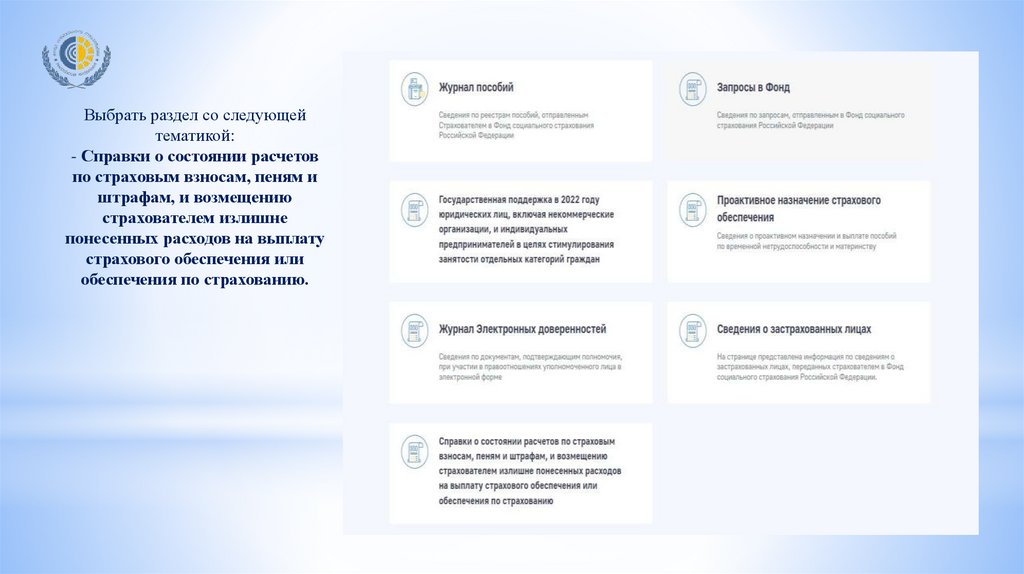





 law
law








